win10系统将打印机默认方向设为横向的三种方法
如果我们想要打印大字体文档的话,一般都需要通过word将其制作成横向界面的纸张,然后再手动设置打印机默认方向为横向才可以。不过,一些用户觉得这样的操作非常麻烦,因此希望能够将默认的打印方向直接设置为横向,该如何操作呢?在本文中,小编就以win10系统为例,给大家分享下具体操作方法。
方法一:通过word设置
1、打开word2016,点击左上角的 文件 -- 打印机;

2、在右侧打印机下面点击【打印机属性】;
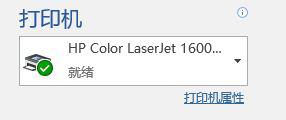
3、在布局选卡下将方向下拉菜单总选择 横向 点击确定即可。

方法二:文本文档
1、开文本文档,点击文件 - 打印机,或直接在文本中按下 ctrl+p 组合键;
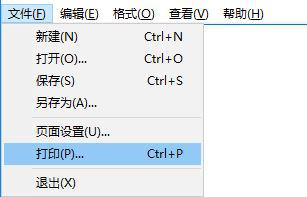
2、在打印机界面 点击 首选项;
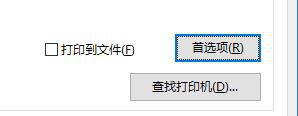
3、在打印机首选项 切换到布局,将方向 下面选择 横向 点击确定 即可。
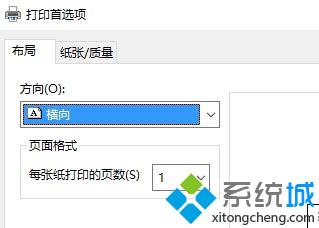
方法三:
1、在开始菜单单击右键,选择【控制面板】;
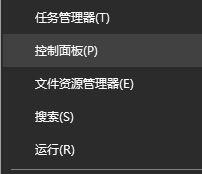
2、点击【查看设备和打印机】按钮;

3、在需要设置的打印机上单击右键,选择打印首选项;

4、在布局下方,将方向 修改为 横向 ,点击 应用 -- 确定即可!
win10系统将打印机默认方向设为横向的三种方法就为大家介绍到这里了。用户们可以根据自己的需求,任选一种方法进行操作!
相关教程:开机左上角横杠一直闪苹果更大字体默认设置网页不出现横向滚动条win7更改默认打印机我告诉你msdn版权声明:以上内容作者已申请原创保护,未经允许不得转载,侵权必究!授权事宜、对本内容有异议或投诉,敬请联系网站管理员,我们将尽快回复您,谢谢合作!











